
المحتوى
كُتب هذا المقال بالتعاون مع المحررين والباحثين المؤهلين لضمان دقة واكتمال المحتوى.يقوم فريق إدارة المحتوى في بفحص عمل فريق التحرير بعناية لضمان توافق كل عنصر مع معايير الجودة العالية لدينا.
تريد استخدام جدول بيانات مجموعة مكتب محرر مستندات Google وتريد إضافة صفوف إلى جدول في جدول بيانات. لا مشكلة! في أي وقت من الأوقات ، سوف تكون قادرة على القيام بذلك.
مراحل
-
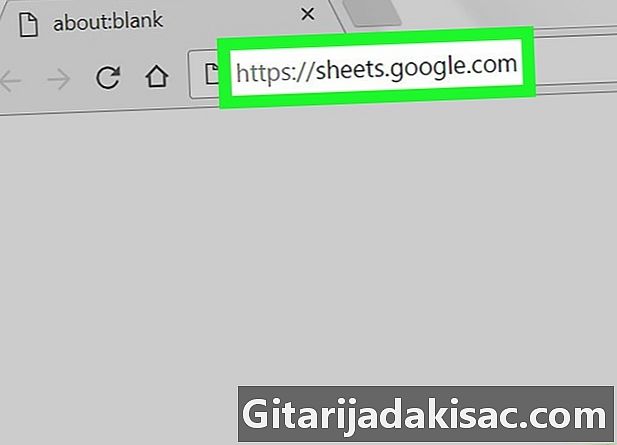
الوصول إلى أوراق جوجل. افتح متصفح الإنترنت الخاص بك وابحث أوراق جوجل. إذا كان حسابك على Google نشطًا ، فسترى قائمة بالمستندات المحفوظة في جدول البيانات.- إذا لم يكن حساب Google الخاص بك مفتوحًا ، فقم بتسجيل الدخول إلى حسابك باستخدام بيانات اعتمادك.
-

افتح المستند. حدد ورقة العمل التي تريد إضافة صفوف إلى جدول فيها.- إذا كنت ترغب في إنشاء مستند جديد ، فاضغط على

.
- إذا كنت ترغب في إنشاء مستند جديد ، فاضغط على
-
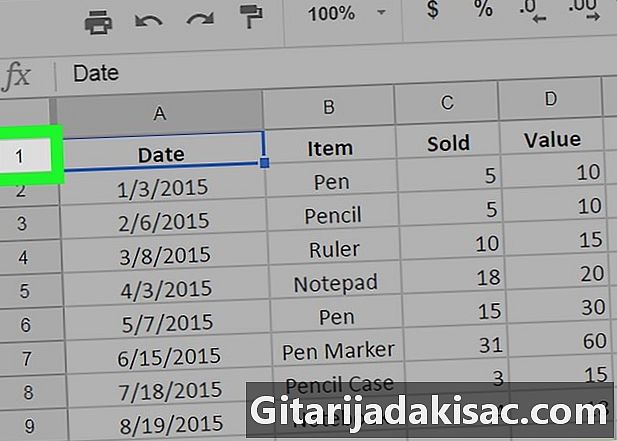
اختر خط في ورقة العمل ، انقر فوق رقم الصف أدناه أو أعلى المكان في الجدول الخاص بك حيث تريد إضافة صفوف. -

اضغط المفتاح تغير. اضغط المفتاح تغير ومع مؤشر الماوس ، حدد عدد الأسطر التي تريد إضافتها. على سبيل المثال ، لإدراج 3 خطوط جديدة ، حدد 3 خطوط أدناه أو أعلى حيث تريد إضافة خطوط. -

انقر بزر الماوس الأيمن. انقر بزر الماوس الأيمن فوق مؤشر الماوس فوق الخطوط المميزة. تظهر قائمة conuel.- لمستخدمي ماك ، يجب عليك استخدام الماوس السحري أو لوحة اللمس من Apple ، إذا كان لديك واحد منها. خلاف ذلك ، اضغط على المفتاح السيطرة أثناء النقر بالماوس.
-
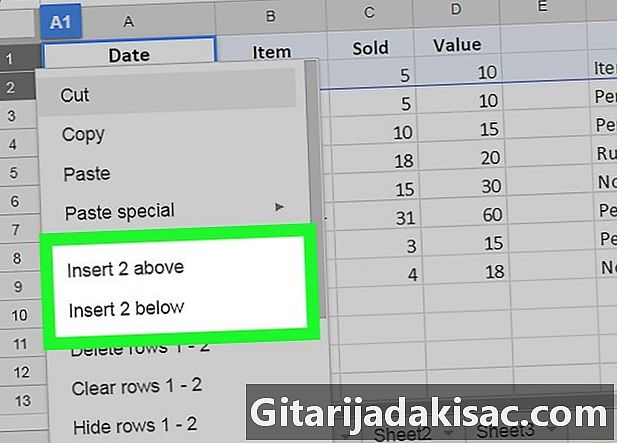
انقر على الخيار. حسب الرغبة ، حدد إدراج * خطوط أعلاه أو إدراج * خطوط أدناه. لاحظ أنه بدلاً من "*" سترى عدد الأسطر التي حددتها مسبقًا. من خلال القيام بذلك ، سوف تضيف عدد الخطوط المطلوبة أعلى أو أسفل الخطوط المميزة.